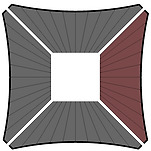<p style="text-align: left;">●6차시 장귀틀의 삼분턱연습<br>○6-1강 장귀틀 삼분턱 완성<br>(1)X축 장귀틀 더블클릭<br>(2)뷰-구성요소편집-모델의 나머지 부분 숨기기 해제<br>(3)장귀틀의 바닥면으로 화면 이동<br>(4)동가리기둥 숨기기, 멍에, 2개씩<br>(5)맨위보기-화면을 아래로 이동<br>(6)라인, 앙쪽 동일하게<br><br></p><div class="figure-img" data-ke-type="image" data-ke-style="alignCenter" data-ke-mobilestyle="widthOrigin"><img src="https://t1.daumcdn.net/cafeattach/CIAg/eb2f7aea2c8b94b015740d2a3a9ed695d61c5162" class="txc-image" data-img-src="https://t1.daumcdn.net/cafeattach/CIAg/eb2f7aea2c8b94b015740d2a3a9ed695d61c5162" data-origin-width="4000" data-origin-height="3000"></div><p style="text-align: left;"><br><br>(7)밀고끌기-안으로 40, 반대쪽 해당면에서 더블클릭 <br>(8)스페이스바<br>(9)좌상향 장귀틀 더블클릭<br>&#160; &#160; &#160;-&#160; 위와 동일하게 작업<br>(10)우상향 장귀틀 더블클릭<br>&#160; &#160; -&#160; 위와 동일하게 작업<br>(11)맨위보기-스페이스바-바깥면클릭<br>(12)편집-숨기기 취소-모두<br><br>○6-2강 보충편집<br>(1)처마목 아래 1개만 남기고 다섯개 삭제(shift+선택)-del<br>(2)동귀틀 첫번째 1, 2번만 남기고 나머지 4개 삭제<br>(3)동귀틀 2, 3번째 하나씩 남기고 나머지 삭제<br></p><div class="figure-img" data-ke-type="image" data-ke-style="alignCenter" data-ke-mobilestyle="widthOrigin"><img src="https://t1.daumcdn.net/cafeattach/CIAg/7a1f22cb2ff2de338ae17126d68132efc8bfe7aa" class="txc-image" data-img-src="https://t1.daumcdn.net/cafeattach/CIAg/7a1f22cb2ff2de338ae17126d68132efc8bfe7aa" data-origin-width="4000" data-origin-height="3000"></div><p style="text-align: left;"><br>(4)처마목 더블클릭(편집)<br>(5)화면을 돌려서 안쪽으로 이동<br></p><div class="figure-img" data-ke-type="image" data-ke-style="alignCenter" data-ke-mobilestyle="widthOrigin"><img src="https://t1.daumcdn.net/cafeattach/CIAg/8ce21af85c9ba26062ce9f9174416c0ccdc6dd5a" class="txc-image" data-img-src="https://t1.daumcdn.net/cafeattach/CIAg/8ce21af85c9ba26062ce9f9174416c0ccdc6dd5a" data-origin-width="4000" data-origin-height="3000"></div><p style="text-align: left;"><br>(6)줄자윗선에서 아래로 12, 19<br>왼쪽 홈의 우측라인에서 안쪽으로 1, 왼쪽라인에서 안쪽으로 1<br>우측 홈의 좌측라인에서 안쪽으로 1, 우측라인에서 안쪽으로 1<br>(7)직사각형(R)<br></p><div class="figure-img" data-ke-type="image" data-ke-style="alignCenter" data-ke-mobilestyle="widthOrigin"><img src="https://t1.daumcdn.net/cafeattach/CIAg/835fd01b291b0096ff59126ab3481a017ef3ca36" class="txc-image" data-img-src="https://t1.daumcdn.net/cafeattach/CIAg/835fd01b291b0096ff59126ab3481a017ef3ca36" data-origin-width="4000" data-origin-height="3000"></div><div class="figure-img" data-ke-type="image" data-ke-style="alignCenter" data-ke-mobilestyle="widthOrigin"><img src="https://t1.daumcdn.net/cafeattach/CIAg/60ded3c0708b0198dde98a782f6edce679637e07" class="txc-image" data-img-src="https://t1.daumcdn.net/cafeattach/CIAg/60ded3c0708b0198dde98a782f6edce679637e07" data-origin-width="4000" data-origin-height="3000"></div><div class="figure-img" data-ke-type="image" data-ke-style="alignCenter" data-ke-mobilestyle="widthOrigin"><img src="https://t1.daumcdn.net/cafeattach/CIAg/641e18f0defaac2618d3484d56fa9c1e3494748e" class="txc-image" data-img-src="https://t1.daumcdn.net/cafeattach/CIAg/641e18f0defaac2618d3484d56fa9c1e3494748e" data-origin-width="4000" data-origin-height="3000"></div><p style="text-align: left;"><br><br><br><br>(8)밀고끌기 3번-안으로 5<br>(9)맨위보기-편집-안내선 삭제-스페이스바<br>(10)동귀틀 2번 더블클릭(마루널이 꽂히는 부분 편집)<br>(11)각도기-아래 그림의 끝점에서 클릭-아래선으로 이동후 클릭-위쪽으로 밀고-30엔터<br></p><div class="figure-img" data-ke-type="image" data-ke-style="alignCenter" data-ke-mobilestyle="widthOrigin"><img src="https://t1.daumcdn.net/cafeattach/CIAg/a1fafdac6372057ff032ad1578117d0c8faecd07" class="txc-image" data-img-src="https://t1.daumcdn.net/cafeattach/CIAg/a1fafdac6372057ff032ad1578117d0c8faecd07" data-origin-width="4000" data-origin-height="3000"></div><p style="text-align: left;"><br>(12)라인(L)-30각도 안내선에 선그리기<br>(13)밀고끌기(P)-아래로 오프셋 한계까지 가서 클릭(삭제)<br></p><div class="figure-img" data-ke-type="image" data-ke-style="alignCenter" data-ke-mobilestyle="widthOrigin"><img src="https://t1.daumcdn.net/cafeattach/CIAg/a62594b1d19b5b1d1c65b906c438b3a62c5833db" class="txc-image" data-img-src="https://t1.daumcdn.net/cafeattach/CIAg/a62594b1d19b5b1d1c65b906c438b3a62c5833db" data-origin-width="4000" data-origin-height="3000"></div><p style="text-align: left;"><br>(14)반대편으로 돌아가서 위 11~13 수행<br>(15)3번 동귀틀 더블클릭<br>(16)각도기-30도 안내선 그리기-라인그리기-밀고끌기-반대쪽도 동일하게 작업<br></p><div class="figure-img" data-ke-type="image" data-ke-style="alignCenter" data-ke-mobilestyle="widthOrigin"><img src="https://t1.daumcdn.net/cafeattach/CIAg/a7280ba571568c1672754987f922fa10ec1044dd" class="txc-image" data-img-src="https://t1.daumcdn.net/cafeattach/CIAg/a7280ba571568c1672754987f922fa10ec1044dd" data-origin-width="4000" data-origin-height="3000"></div><p style="text-align: left;"><br><br><br>(17)뷰-맨위-편집-안내선 삭제<br>(18)다중선택<br></p><div class="figure-img" data-ke-type="image" data-ke-style="alignCenter" data-ke-mobilestyle="widthOrigin"><img src="https://t1.daumcdn.net/cafeattach/CIAg/a564b6cb13d5dd5a1dccdc67801010051240d291" class="txc-image" data-img-src="https://t1.daumcdn.net/cafeattach/CIAg/a564b6cb13d5dd5a1dccdc67801010051240d291" data-origin-width="4000" data-origin-height="3000"></div><p style="text-align: left;"><br>(19)회전-60도-5개 다중복사<br>(20)동귀틀 1번 더블클릭<br></p><div class="figure-img" data-ke-type="image" data-ke-style="alignCenter" data-ke-mobilestyle="widthOrigin"><img src="https://t1.daumcdn.net/cafeattach/CIAg/d0a7f69d58803ec641768fb42c16de9b4b1e1916" class="txc-image" data-img-src="https://t1.daumcdn.net/cafeattach/CIAg/d0a7f69d58803ec641768fb42c16de9b4b1e1916" data-origin-width="4000" data-origin-height="3000"></div><p style="text-align: left;"><br>(21)라인-위 라인에서 아래로 12,19<br><br>(22)직사각형<br></p><div class="figure-img" data-ke-type="image" data-ke-style="alignCenter" data-ke-mobilestyle="widthOrigin"><img src="https://t1.daumcdn.net/cafeattach/CIAg/1ada7feec6411c7ab7ef38872f10612ae4fea1c3" class="txc-image" data-img-src="https://t1.daumcdn.net/cafeattach/CIAg/1ada7feec6411c7ab7ef38872f10612ae4fea1c3" data-origin-width="4000" data-origin-height="3000"></div><div class="figure-img" data-ke-type="image" data-ke-style="alignCenter" data-ke-mobilestyle="widthOrigin"><img src="https://t1.daumcdn.net/cafeattach/CIAg/e9d0716199a6dc48875d2d1e1dbbca8288008ec8" class="txc-image" data-img-src="https://t1.daumcdn.net/cafeattach/CIAg/e9d0716199a6dc48875d2d1e1dbbca8288008ec8" data-origin-width="4000" data-origin-height="3000"></div><p style="text-align: left;"><br><br><br>(23)라인삭제<br></p><div class="figure-img" data-ke-type="image" data-ke-style="alignCenter" data-ke-mobilestyle="widthOrigin"><img src="https://t1.daumcdn.net/cafeattach/CIAg/3f41721377e536e2c2f2c1318d7d7d83e1731381" class="txc-image" data-img-src="https://t1.daumcdn.net/cafeattach/CIAg/3f41721377e536e2c2f2c1318d7d7d83e1731381" data-origin-width="4000" data-origin-height="3000"></div><p style="text-align: left;"><br><br>(24)밀고끌기 3번-안으로 5<br>(25)직사각형으로 면을 만들고 라인삭제(shift다중선택)<br>2번 수행<br></p><div class="figure-img" data-ke-type="image" data-ke-style="alignCenter" data-ke-mobilestyle="widthOrigin"><img src="https://t1.daumcdn.net/cafeattach/CIAg/60292ba1bc81cdd226261e10650b0068184175e2" class="txc-image" data-img-src="https://t1.daumcdn.net/cafeattach/CIAg/60292ba1bc81cdd226261e10650b0068184175e2" data-origin-width="4000" data-origin-height="3000"></div><p style="text-align: left;"><br>(26)뒷면으로 이동<br>(27)밀고끌기-왼쪽으로 오프셋 한계까지<br></p><div class="figure-img" data-ke-type="image" data-ke-style="alignCenter" data-ke-mobilestyle="widthOrigin"><img src="https://t1.daumcdn.net/cafeattach/CIAg/66df92e5f9f56cd81b91f067172116e5a673a183" class="txc-image" data-img-src="https://t1.daumcdn.net/cafeattach/CIAg/66df92e5f9f56cd81b91f067172116e5a673a183" data-origin-width="4000" data-origin-height="3000"></div><p style="text-align: left;"><br>(28)돌출부분 라인삭제<br>(29)반대쪽도 동일하게 작업<br>(30)바깥면 클릭-맨위보기<br>(31)1번 동귀틀 선택-회전-120도-2개복사<br>(32)2번 동귀틀 더블클릭<br>(33)위 21번~29번 작업-안내선삭제<br>(34)바깥면 클릭-맨위보기<br>(31)2번 동귀틀 선택-회전-120도-2개복사<br>(32)스페이스바-맨위보기<br><br>○6-3강 널마루, 치마널<br>(1)줄자-장귀틀의 Y축으로 안내선 표시<br>아래 그림대로 100, 200, 5위치에 안내선 표시<br></p><div class="figure-img" data-ke-type="image" data-ke-style="alignCenter" data-ke-mobilestyle="widthOrigin"><img src="https://t1.daumcdn.net/cafeattach/CIAg/103e93c7905914fd451bb5f60bed558ad20f476f" class="txc-image" data-img-src="https://t1.daumcdn.net/cafeattach/CIAg/103e93c7905914fd451bb5f60bed558ad20f476f" data-origin-width="1440" data-origin-height="1080"></div><p style="text-align: left;"><br><br>(2)라인-면반전(아래로 색깔이 다른 2개)<br></p><div class="figure-img" data-ke-type="image" data-ke-style="alignCenter" data-ke-mobilestyle="widthOrigin"><img src="https://t1.daumcdn.net/cafeattach/CIAg/5d224021e71a7c09966577a67ae90680384fc601" class="txc-image" data-img-src="https://t1.daumcdn.net/cafeattach/CIAg/5d224021e71a7c09966577a67ae90680384fc601" data-origin-width="1440" data-origin-height="1080"></div><p style="text-align: left;"><br>(3)밀고끌기 - 아래로 19, 나머지 더블클릭<br>(4)라인-겹처진 선 잇기<br></p><div class="figure-img" data-ke-type="image" data-ke-style="alignCenter" data-ke-mobilestyle="widthOrigin"><img src="https://t1.daumcdn.net/cafeattach/CIAg/69b4a8f532fb671aa565706d4ea5e6188af9117c" class="txc-image" data-img-src="https://t1.daumcdn.net/cafeattach/CIAg/69b4a8f532fb671aa565706d4ea5e6188af9117c" data-origin-width="4000" data-origin-height="3000"></div><p style="text-align: left;"><br>(5)밀고끌기-아래로 12, 나머지 더블클릭<br>(6)마루널 4개 각각 그룹만들기<br>(7)좌측면 아래삼각형까지 동일하게 작업<br>(8)다중선택<br></p><div class="figure-img" data-ke-type="image" data-ke-style="alignCenter" data-ke-mobilestyle="widthOrigin"><img src="https://t1.daumcdn.net/cafeattach/CIAg/abc23e960793e67b15729692eb2bfeaa3d1c94a7" class="txc-image" data-img-src="https://t1.daumcdn.net/cafeattach/CIAg/abc23e960793e67b15729692eb2bfeaa3d1c94a7" data-origin-width="4000" data-origin-height="3000"></div><p style="text-align: left;"><br>(9)마우스우클릭-구성요소만들기-바깥면 클릭후-다시 선택<br>(10)이동-ctrl-클릭-이동-마우스우클릭-대칭이동기준-구성요소의 빨강-포인트끝점을 클릭해서 반대편 끝점에 일치시킴<br>(11)다중선택(shift)<br>(12)회전-60도-5개 복사<br>(13)편집-안내선 삭제<br>(14)스페이스바-바깥면 클릭<br>(15)줄자<br></p><div class="figure-img" data-ke-type="image" data-ke-style="alignCenter" data-ke-mobilestyle="widthOrigin"><img src="https://t1.daumcdn.net/cafeattach/CIAg/7bd8e229f15d86d547927da13e161b407a327428" class="txc-image" data-img-src="https://t1.daumcdn.net/cafeattach/CIAg/7bd8e229f15d86d547927da13e161b407a327428" data-origin-width="4000" data-origin-height="3000"></div><p style="text-align: left;"></p><div class="figure-img" data-ke-type="image" data-ke-style="alignCenter" data-ke-mobilestyle="widthOrigin"><img src="https://t1.daumcdn.net/cafeattach/CIAg/4596a162a679d3e2cc8c914ce9a0956724f44f27" class="txc-image" data-img-src="https://t1.daumcdn.net/cafeattach/CIAg/4596a162a679d3e2cc8c914ce9a0956724f44f27" data-origin-width="4000" data-origin-height="3000"></div><p style="text-align: left;"><br><br>(16)라인<br></p><div class="figure-img" data-ke-type="image" data-ke-style="alignCenter" data-ke-mobilestyle="widthOrigin"><img src="https://t1.daumcdn.net/cafeattach/CIAg/257c505a2808c02224a76edf969a4ee66426a38f" class="txc-image" data-img-src="https://t1.daumcdn.net/cafeattach/CIAg/257c505a2808c02224a76edf969a4ee66426a38f" data-origin-width="4000" data-origin-height="3000"></div><p style="text-align: left;"><br><br>(17)밀고끌기-아래로 60, 밀고끌기로 아래로 더 내림<br>(18)스페이스바-트리플클릭-그룹만들기<br>(19)회전-60도-5개복사<br>(20)스페이스바-바깥면 클릭-편집-안내선삭제-맨위보기<br><br></p>
<!-- -->
카페 게시글
40기 사랑방
[스케치업] 6차시 장귀틀의 삼분턱연습
다음검색